Jak używać ExpressVPN z Netflixem (2025)
Biblioteki Netflixa różnią się zawartością w zależności od lokalizacji na świecie. Wynika to z przepisów dotyczących praw autorskich i uprawnień do transmisji. Aby zachować zgodność z powyższymi regulacjami, platforma Netflix wykrywa lokalizację użytkownika i wyświetla wyłącznie te filmy, seriale i programy, które są dostępne w danym państwie.
Choć w teorii możesz skorzystać z VPN, by zmienić swoją lokalizację i uzyskać dostęp do większej liczby tytułów oferowanych przez Netflixa, stanowi to naruszenie regulaminu tej usługi streamingowej, a ponadto może być niezgodne z przepisami o prawach autorskich. Wraz z zespołem nie pochwalamy takich działań.
VPN daje możliwość prywatnego oglądania treści na Netflixie i zapewnia ochronę danych, co jest szczególnie istotne w publicznych sieciach Wi-Fi. ExpressVPN to najlepsze rozwiązanie spośród wszystkich testowanych przeze mnie VPN do Netflixa. Co więcej, usługa podlega 30*-dniowej gwarancji zwrotu pieniędzy, więc jeśli nie spełni twoich oczekiwań, możesz odzyskać pełną kwotę zakupu. Uwaga redaktora: Przejrzystość jest jedną z naszych podstawowych wartości w WizCase, więc powinieneś wiedzieć, że jesteśmy w tej samej grupie właścicielskiej co ExpressVPN. Nie wpływa to jednak na nasz proces przeglądu, ponieważ stosujemy rygorystyczną metodologię testowania.
Zacznij bezpiecznie oglądać Netflixa
Krótki poradnik: jak zacząć oglądać Netflixa z ExpressVPN w 3 krokach
- Subskrybuj ExpressVPN i pobierz aplikację usługi. ExpressVPN jest kompatybilny z wieloma platformami, w tym Amazon Fire TV, telewizorami Smart TV, Roku i nie tylko.
- Połącz się z serwerem w swoim kraju. ExpressVPN może automatycznie wybrać serwer w pobliżu, by zapewnić wysoką prędkość streamingu i stabilne połączenie.
- Zaloguj się do witryny lub aplikacji Netflix. Możesz już rozpocząć streamowanie treści z Netflixa.
Ważne! Wraz z zespołem nie pochwalamy naruszania praw autorskich. ExpressVPN stosuje ścisłą zasadę zero logów (zero-logs policy) i nie śledzi aktywności użytkownika w Internecie. Oznacza to, że decyzja o odpowiedzialnym korzystaniu z VPN zależy wyłącznie od ciebie. Apelujemy o przestrzeganie wszystkich obowiązujących zasad i przepisów.
Dlaczego warto używać ExpressVPN z Netflixem?
Najważniejsze cechy i funkcje:
- Sieć ponad 3000 serwerów w 105 państwach
- Ultrawysokie prędkości, które idealnie sprawdzą się do oglądania Netflixa w jakości 4K UHD
- MediaStreamer Smart DNS poprawia wygodę streamingu
- Działa z ponad 15 bibliotekami Netflixa (w tym w USA, Wielkiej Brytanii, Kanadzie i Australii)
- Możliwość podłączenia 8 urządzeń jednocześnie
- Obsługa klienta m.in. w formie całodobowego czatu na żywo
- 30*-dniowa gwarancja zwrotu pieniędzy
Ostatnio Netflix ostro wziął się za banowanie użytkowników wirtualnych sieci prywatnych i proxy, w związku z czym na ten moment tylko nieliczne VPN nadal działają z tą platformą. Nasz międzynarodowy zespół zweryfikował ponad 20 VPN. Testy wykazały, że ExpressVPN niezawodnie działa z Netflixem i zapewnia ultrawysokie prędkości. Oto szczegółowe wyniki testu:
Obsługa ponad 20 bibliotek Netflixa
Testy przeprowadzone przez nasz międzynarodowy zespół wykazały, że ExpressVPN niezawodnie współpracuje z bibliotekami Netflixa w następujących krajach:
| USA | Wielka Brytania | Kanada | Australia | Indie | Francja |
| Japonia | Włochy | Holandia | Brazylia | Polska | …i nie tylko! |

Bardzo wysokie prędkości do streamingu Netflixa w jakości UHD
ExpressVPN to najszybszy VPN, jaki mieliśmy okazję testować – na wszystkich sprawdzanych serwerach udało nam się uzyskać prędkość na poziomie przekraczającym 220 Mb/s. Dotyczy to między innymi Stanów Zjednoczonych, Kanady, Wielkiej Brytanii, Francji, Australii i Japonii.
Choć Netflix jeszcze nie ma w swojej ofercie filmów i seriali w 8K UHD, taka jakość wymaga minimum 100 Mb/s, by można było oglądać treści bez buforowania (buffering). Jeśli Netflix postanowi w przyszłości umożliwić streaming treści w rozdzielczości 8K UHD, ExpressVPN bez problemu je obsłuży.
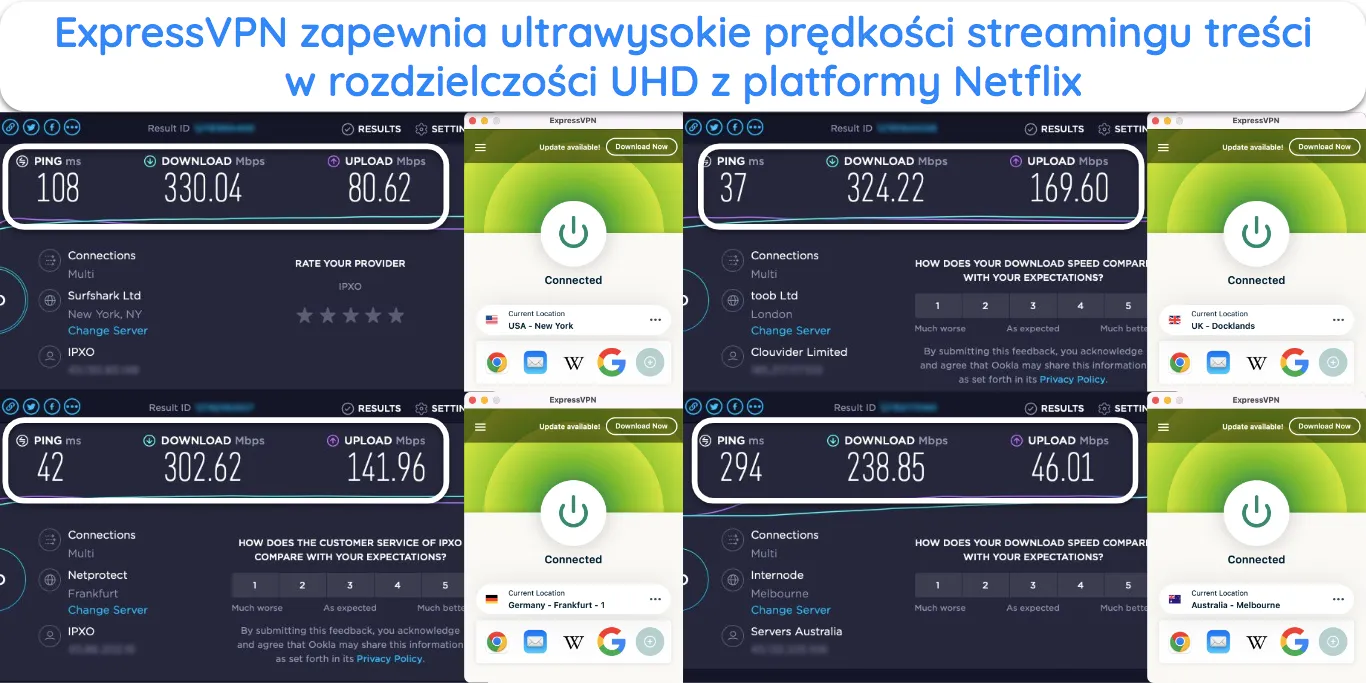
Oto podsumowanie wyników testów prędkości, które przeprowadziliśmy na różnych serwerach ExpressVPN (bazowe osiągi łącza użytego do weryfikacji to ok. 370 Mb/s):
| Lokalizacja serwera | Prędkość (Mb/s) | Lokalizacja serwera | Prędkość (Mb/s) |
| Stany Zjednoczone | Wielka Brytania | ||
| Nowy Jork | 330,04 | Docklands | 324,22 |
| Los Angeles – 1 | 329,30 | Londyn Wschodni | 298,07 |
| Waszyngton, D.C. | 310,90 | Londyn | 314,90 |
| Kanada | Francja | ||
| Toronto | 301,90 | Paryż – 1 | 327,63 |
| Toronto – 2 | 339,40 | Paryż – 2 | 323,03 |
| Australia | Japonia | ||
| Melbourne | 238,85 | Tokio | 301,88 |
| Sydney | 302,02 | Tokio – 2 | 310,43 |
| Niemcy | |||
| Frankfurt – 1 | 302,62 | ||
Wszystkie serwery ExpressVPN zapewniły nam prędkości, które ponad dwukrotnie przekraczały wartości wymagane do oglądania treści w 4K UHD na Netflixie bez buforowania (buffering) i opóźnień.
Warto zauważyć, że rzeczywista prędkość w trakcie korzystania z VPN może się różnić w zależności od wielu czynników, w tym m.in. bazowych możliwości łącza internetowego, odległości między twoją rzeczywistą lokalizacją a serwerem oraz liczby użytkowników na serwerze w danym momencie.
Wysoka kompatybilność oraz intuicyjność obsługi
ExpressVPN oferuje natywne aplikacje na telewizory Smart TV z systemami Android i Google, a także m.in. na urządzenia Amazon Fire TV, Nvidia Shield, Android, iOS, Windows, Mac, Chromebook i routery. Wszystkie aplikacje mają intuicyjne interfejsy – nawet początkujący użytkownik nie będzie miał problemu z ich obsługą.
Osobiście przetestowałam aplikacje na OnePlus Smart TV oraz iPhonie 14+ i mogę potwierdzić, że obsługa nie sprawia żadnych problemów. Spodobała mi się również funkcja „Inteligentna lokalizacja”, która automatycznie wybierała najlepszą lokalizację, by zapewnić optymalne wrażenia. Ponadto program wyświetlał ostatnio używane lokalizacje, co ułatwiało ponowne nawiązanie połączenia.
Warto wspomnieć o funkcji MediaStreamer (Smart DNS oferowany przez ExpressVPN), która umożliwia korzystanie z VPN nawet na telewizorze Smart TV bez systemu Android, a także na Roku, PlayStation, Xbox lub dowolnym innym urządzeniu, które nie obsługuje natywnie aplikacji VPN. Niestety MediaStreamer sprawdza się wyłącznie w przypadku amerykańskiej biblioteki Netflixa i kilku innych usług streamingowych w USA i Wielkiej Brytanii.
Możesz także utworzyć wirtualny router VPN na komputerze, by podłączyć do niego urządzenie multimedialne do streamingu. Ponadto usługę można skonfigurować bezpośrednio na routerze, co pozwala na streaming treści z Netflixa na wszystkich podłączonych urządzeniach. Musisz się tylko upewnić, czy twój router jest kompatybilny z ExpressVPN.
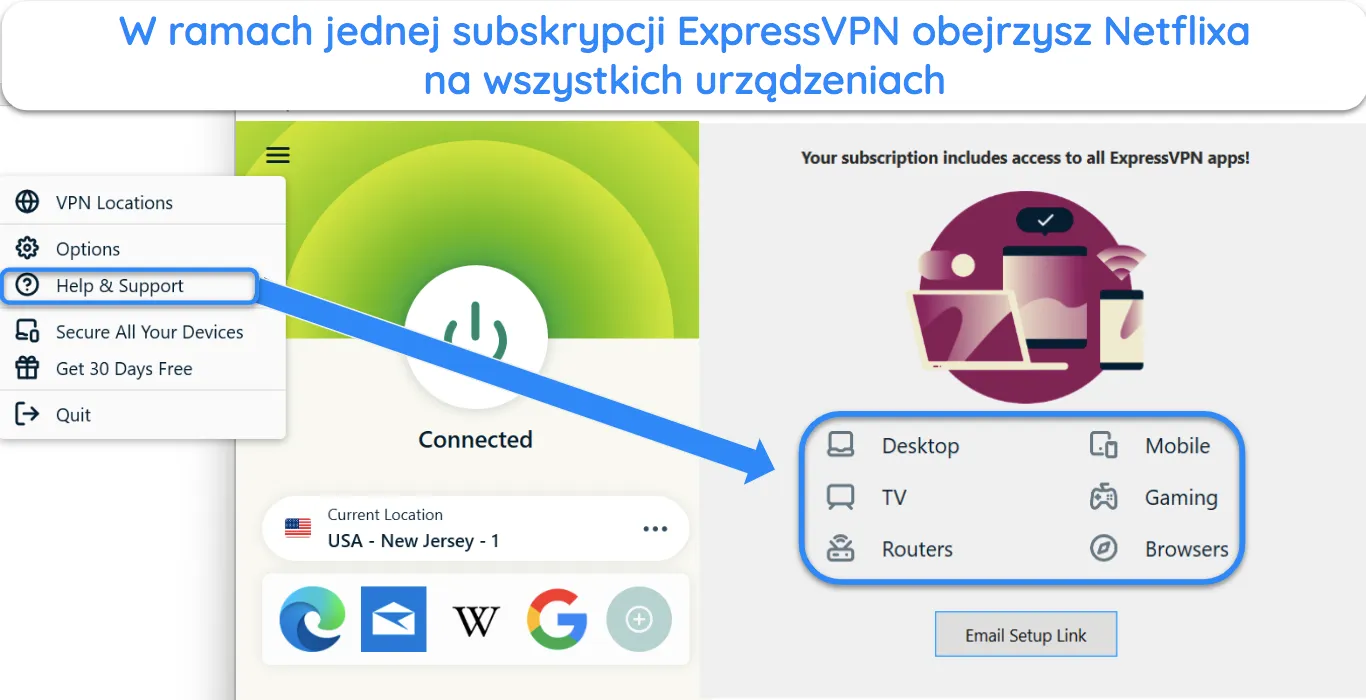
ExpressVPN daje możliwość podłączenia 8 urządzeń jednocześnie w ramach jednego konta, co pozwala na pobieranie torrentów, granie online i przeglądanie Internetu na pozostałych sprzętach przy jednoczesnym streamingu treści z Netflixa.
Najlepsze serwery ExpressVPN do Netflixa
Aby streamować treści na Netflixie bez buforowania (buffering), potrzebujesz następujących prędkości:
- 3 Mb/s: Jakość SD
- 5 Mb/s: Jakość HD
- 25 Mb/s: Jakość 4K UHD
Jeśli chcesz streamować w jakości HD bez buforowania (buffering) i opóźnień, połącz się z serwerem zapewniającym co najmniej 5,0 megabitów na sekundę.
Nasz międzynarodowy zespół przeprowadził testy prędkości na lokalnych serwerach ExpressVPN, aby przekonać się, które z nich oferują najlepsze prędkości. Wszystkie sprawdzone serwery miały parametry wystarczające do streamingu w jakości UHD. Oto zestawienie serwerów z najlepszymi prędkościami, na których ani razu nie wystąpił u mnie błąd serwisu Netflix.
| Lokalizacja serwera | Prędkość pobierania (Mb/s) |
| Stany Zjednoczone (Nowy Jork) | 330,04 |
| Stany Zjednoczone (Los Angeles – 1) | 329,30 |
| Wielka Brytania (Docklands) | 324,22 |
| Wielka Brytania (Londyn) | 314,90 |
| Kanada (Toronto – 2) | 339,40 |
| Kanada (Toronto) | 301,90 |
| Japonia (Tokio – 2) | 310,43 |
| Australia (Sydney) | 302,02 |
| Francja (Paryż – 1) | 327,63 |
| Niemcy (Frankfurt – 1) | 302,62 |
Wbudowany test prędkości ExpressVPN
Przy tak wielu dostępnych serwerach znalezienie najlepszej opcji pod szybki streaming treści z Netflixa może okazać się wyzwaniem. Z pomocą przychodzi narzędzie do testowania prędkości połączenia wbudowane w ExpressVPN.
Aby je uruchomić, wystarczy kliknąć ikonę trzech kresek na ekranie głównym aplikacji, a następnie wybrać „Test prędkości (Speed Test) i go uruchomić.
Na wyniki trzeba poczekać nawet kilka minut. Po wszystkim wyświetli się pojedynczy wskaźnik, tzw. „Współczynnik prędkości” (Speed Index), który wyliczany jest na podstawie prędkości pobierania i latencji. Połącz się z serwerem o najwyższym indeksie prędkości, aby uzyskać najwyższą jakość połączenia.
Kiedy porównałam wyniki uzyskane przy pomocy wbudowanego narzędzia z tymi, które zmierzyłam samodzielnie, okazało się, że te pierwsze są nieco niższe. Oznacza to, że prędkości połączeń podczas korzystania z VPN będą prawdopodobnie wyższe niż te, które wskazuje wbudowane narzędzie pomiarowe.
Niestety ExpressVPN nie oferuje już funkcji testowania prędkości w aplikacji dla systemu Windows – jest ona teraz dostępna wyłącznie na macOS.
Jak korzystać z ExpressVPN na urządzeniach mobilnych
- Zarejestruj się w ExpressVPN. Możesz uzyskać długoterminowy plan ExpressVPN (2 lata) z rabatem 61 %.
- Pobierz aplikację. Otwórz sklep Google Play na Androidzie lub Apple App Store na iPhonie i pobierz aplikację ExpressVPN.
- Uruchom aplikację i połącz się z serwerem. ExpressVPN automatycznie połączy cię z najbliższym serwerem, by zapewnić ci wysokie prędkości do płynnego streamingu.
- Otwórz aplikację Netflixa i rozpocznij streamowanie! Możesz teraz oglądać swoje ulubione filmy, seriale i programy.
ExpressVPN nie odpala Netflixa? Wypróbuj poniższe rozwiązania
W rzadkich przypadkach ExpressVPN może nie gwarantować stuprocentowej skuteczności. W takiej sytuacji spróbuj zastosować któreś z poniższych obejść.
1. Połącz się z innym serwerem ExpressVPN
- Szanse powodzenia: wysokie
- Poziom trudności: niski
- Czas: 1 minuta
Serwer ExpressVPN może nie odblokować Netflixa, jeśli powiązany adres IP został zablokowany przez platformę. W takim przypadku wystarczy połączyć się z innym serwerem, by rozwiązać problem.
Do tej pory sprawdziliśmy multum serwerów pod kątem obsługi Netflixa i regularnie aktualizujemy listę. Możesz połączyć się z jednym z tych serwerów w swoim kraju, aby oglądać treści dostępne na Netflixie.
2. Wypróbuj MediaStreamer
- Szanse powodzenia: wysokie
- Poziom trudności: średni
- Czas: 15 minut
Jeśli zmiana serwera nie zadziała, wypróbuj narzędzie MediaStreamer. MediaStreamer to funkcja Smart DNS oferowana w ramach subskrypcji ExpressVPN. Może umożliwić streaming treści z Netflixa, jeśli standardowy VPN nie będzie w stanie rozwiązać problemu. Odkąd Netflix wziął się za banowanie adresów IP VPN, MediaStreamer staje się coraz bardziej przydatnym narzędziem, jeśli chodzi o oglądanie treści na tej platformie.
Działanie MediaStreamera polega na zastępowaniu adresu DNS przypisanego przez dostawcę usług internetowych adresem zarządzanym przez ExpressVPN. Dzięki temu możesz oglądać treści z Netflixa bez używania VPN. Niestety MediaStreamer działa tylko z amerykańską biblioteką Netflixa.
Przed skonfigurowaniem funkcji MediaStreamer upewnij się, że urządzenie nie jest podłączone do serwera VPN. Następnie wykonaj poniższe kroki:
- Zaloguj się na konto ExpressVPN na witrynie usługi.
- W menu po lewej stronie kliknij „Ustawienia DNS” (DNS Settings). Następnie kliknij „Zarejestruj adres IP” (Register my IP address) i aktywuj opcję automatycznej rejestracji adresu IP.
- W sekcji weryfikacji konfiguracji DNS kliknij „Skonfiguruj DNS na tym urządzeniu” (Configure DNS on this device). W polach „MediaStreamer IP #1” i „MediaStreamer IP #2” powinny wyświetlić się 2 adresy DNS.
- Otwórz ustawienia DNS urządzenia. W większości przypadków można je znaleźć w zaawansowanych ustawieniach sieci.
- Przejdź do karty DNS i dodaj 2 nowe adresy serwerów DNS.
- Teraz wystarczy już tylko otworzyć Netflixa z poziomu przeglądarki lub aplikacji, by rozpocząć streamowanie.
3. Wyczyść pamięć podręczną (cache) i pliki cookie w przeglądarce
- Szanse powodzenia: średnie
- Poziom trudności: średni
- Czas: 5 minut
Netflix tymczasowo przechowuje dane przeglądania w pamięci podręcznej (cache) przeglądarki. Czasami uruchamiają one technologię wykrywania proxy stosowaną przez Netflixa. Aby rozwiązać ten problem, wystarczy wyczyścić pamięć podręczną (cache) i pliki cookie przeglądarki.
Aby wyczyścić pamięć podręczną (cache) w przeglądarce Chrome:
- Kliknij 3 kropki w prawym górnym rogu przeglądarki, a następnie kliknij „Ustawienia”.
- Wybierz „Prywatność i bezpieczeństwo” z menu po lewej stronie ekranu. Następnie wybierz „Usuń dane przeglądania”.
- W menu rozwijanym określ zakres jako „od początku”. Następnie zaznacz pola obok „Pliki cookie i inne dane witryn” oraz „Obrazy i pliki zapisane w pamięci podręcznej”. Na koniec kliknij „Usuń dane”.
![Zrzut ekranu przeglądarki Google Chrome wyświetlający ustawienia czyszczenia pamięci podręcznej i plików cookie.]()
- Zrestartuj przeglądarkę Chrome i spróbuj uruchomić Netflixa.
Uwaga: ta metoda zadziała wyłącznie w przeglądarce zainstalowanej na komputerze. Jeśli korzystasz z urządzenia mobilnego, spróbuj wyczyścić dane aplikacji. W tym celu, jeżeli korzystasz z systemu Android, otwórz: Ustawienia > Aplikacje i powiadomienia > Wszystkie aplikacje > Netflix > Pamięć i stuknij „Wyczyść dane” i „Wyczyść pamięć podręczną”. W przypadku iPhone’a wystarczy ponownie uruchomić urządzenie.
4. Przełącz się na protokół Lightway
- Szanse powodzenia: niskie
- Poziom trudności: niski
- Czas: 1 minuta
Protokoły wykorzystują różne techniki szyfrowania i maskowania do zabezpieczania danych przesyłanych pomiędzy urządzeniem a serwerem VPN. ExpressVPN obsługuje protokoły OpenVPN, IKEv2, Lightway i L2TP.
Lightway to najnowszy protokół opracowany przez ExpressVPN. Polecam protokół Lightway – UDP, który w naszych testach działał najstabilniej i najszybciej.
Aby przełączyć się na protokół Lightway w ExpressVPN:
- Otwórz aplikację i kliknij trzy poziome kreski w lewym górnym rogu głównego okna.
- Kliknij Opcje (Options) > Protokół (Protocol) i wybierz Lightway – UDP.
![Zrzut ekranu interfejsu ExpressVPN pokazujący Lightway - wybrany protokół UDP.]()
- Kliknij OK, a następnie połącz się z najbliższym serwerem ExpressVPN, aby oglądać Netflixa.
5. Sprawdź połączenie z Internetem
- Szanse powodzenia: wysokie
- Poziom trudności: średni
- Czas: 60 minut
Jeśli prędkość twojego łącza jest niska, ExpressVPN będzie dłużej nawiązywać połączenie albo nie zadziała w ogóle. Wykonaj krótki test prędkości, a jeśli okaże się, że połączenie działa wolno, skontaktuj się z dostawcą usług internetowych i poproś o rozwiązanie problemu.
Kiedy już będziesz mieć pewność, że połączenie działa prawidłowo, spróbuj uruchomić film lub serial na Netflixie.
6. Zaktualizuj VPN i połącz się jeszcze raz
- Szanse powodzenia: średnie
- Poziom trudności: średni
- Czas: 15 minut
Jeżeli korzystasz z nieaktualnej wersji aplikacji ExpressVPN, możesz mieć problemy ze streamingiem treści z Netflixa. Aby rozwiązać ten problem, wystarczy zaktualizować aplikację i ponownie połączyć się z lokalnym serwerem.
Aby zaktualizować ExpressVPN na komputerze, wystarczy pobrać najnowszą wersję ze strony internetowej, a następnie ją zainstalować. Przed zainstalowaniem najnowszej wersji ExpressVPN odinstaluj poprzednią. Aplikacje mobilne można aktualizować bezpośrednio ze sklepu Google Play lub Apple App Store.
7. Wyczyść pamięć podręczną (cache) DNS
- Szanse powodzenia: wysokie
- Poziom trudności: średni
- Czas: 3 minuty
Dostawca usług internetowych może przechowywać stare wpisy dotyczące DNS, co z kolei może powodować problemy z działaniem Netflixa. Aby rozwiązać ten problem, wystarczy wyczyścić pamięć podręczną (cache) DNS.
Wykonaj poniższe kroki, aby wyczyścić pamięć podręczną (cache) DNS w systemie Windows:
- Otwórz okno „Uruchom” (klawisz Windows + R).
- Wpisz „cmd” i kliknij OK.
- Wpisz „ipconfig /flushdns” i naciśnij Enter.
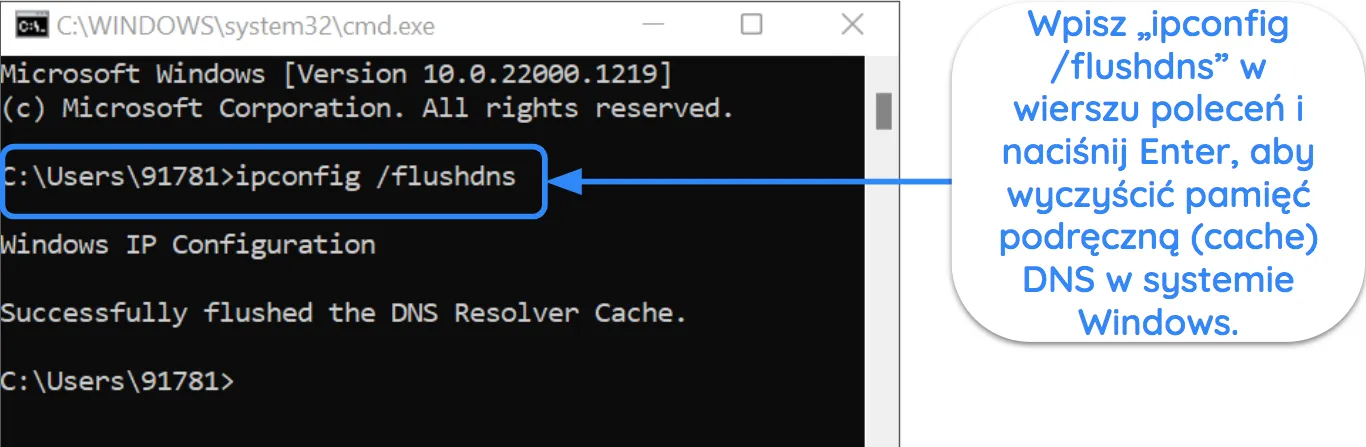
Aby wyczyścić pamięć podręczną (cache) DNS na komputerze Mac:
- Otwórz Terminal.
- Wpisz polecenie „sudo killall -HUP mDNSResponder”.
- Wprowadź hasło swojego konta Mac i wciśnij Enter.
8. Wyłącz program antywirusowy i zaporę sieciową
Czasami połączenie VPN może być blokowane przez firewalla albo antywirusa. Dezaktywuj te narzędzia i spróbuj jeszcze raz.
Wykonaj poniższe czynności, aby wyłączyć zaporę sieciową na komputerze z systemem Windows:
- Otwórz aplikację „Zabezpieczenia Windows”. Wystarczy, że wpiszesz „Zabezpieczenia Windows” w polu wyszukiwania na pasku menu Start.
- Przejdź do karty „Zapora i ochrona sieci”.
![Zrzut ekranu aplikacji Windows Security pokazujący stan zapory i ochrony sieci.]()
- Wyłącz firewalla. Kliknij kolejno Sieć z domeną, Sieć prywatna oraz Sieć publiczna i dezaktywuj opcję „Zapora Microsoft Defender” przy każdej z nich.
![Zrzut ekranu aplikacji Windows Security pokazujący wyłączony program Microsoft Defender Firewall.]()
Aby wyłączyć antywirusa, wykonaj poniższe czynności:
- Uruchom aplikację „Zabezpieczenia Windows”.
- Przejdź do karty „Ochrona przed wirusami i zagrożeniami” i kliknij „Zarządzaj ustawieniami”.
![Zrzut ekranu aplikacji Windows Security pokazujący stan ochrony przed wirusami i zagrożeniami.]()
- Wyłącz ochronę przed wirusami i zagrożeniami. Dezaktywuj opcje Ochrona w czasie rzeczywistym, Ochrona dostarczana z chmury i Automatyczne przesyłanie próbek.
![Zrzut ekranu aplikacji Windows Security pokazujący wyłączoną ochronę przed wirusami i zagrożeniami.]()
9. Skontaktuj się z zespołem pomocy technicznej ExpressVPN
- Szanse powodzenia: średnie
- Poziom trudności: niski
- Czas: 5 minut
Jeśli nadal nie możesz streamować treści z Netflixa, najlepszym wyjściem będzie skontaktowanie się z obsługą klienta ExpressVPN. Konsultanci zasugerują rozwiązanie, które pozwoli ci oglądać filmy i seriale dostępne na tej platformie. Zawsze możesz też wypróbować inne świetne VPN do Netflixa.
ExpressVPN słynie z niezwykle responsywnej obsługi klienta, która jest dostępna przez całą dobę. W razie czego możesz łatwo skontaktować się z zespołem wsparcia za pośrednictwem czatu na żywo lub poczty elektronicznej. Czas reakcji działu jest imponująco krótki. Konsultanci odpowiadają zazwyczaj w ciągu kilku minut, udzielając fachowych porad i cennych wskazówek.
Nie możesz oglądać Netflixa z ExpressVPN na innych urządzeniach? Oto rozwiązanie
Metody blokowania VPN przez Netflixa zależą od danego urządzenia. W związku z tym na niektórych sprzętach mogą występować trudności z oglądaniem treści z tej platformy, a na innych już nie. Oto jak naprawić problem z oglądaniem Netflixa w trakcie połączenia z ExpressVPN w zależności od urządzenia.
1. Amazon Fire TV i Fire TV Stick
Netflix łatwiej wykrywa VPN na Amazon Fire TV niż na jakimkolwiek innym urządzeniu. Razem z zespołem sprawdziliśmy ponad 34 serwery na naszych komputerach i urządzeniach Fire TV.
Wszystkie 34 były w stanie uruchomić Netflixa przez przeglądarkę Chrome, ale w przypadku Amazon Fire TV działało już tylko 19. Na serwerach, na których nie udało nam się odpalić Netflixa przez Fire TV, wyświetlał nam się komunikat o błędzie „tvq-pb-101 (1.10.5059)”. Niektórym członkom mojego zespołu udało się rozwiązać ten problem, kiedy połączyli się z innym serwerem albo wyczyścili pamięć podręczną (cache) aplikacji Netflix oraz dane aplikacji na Fire TV.
Jeśli ExpressVPN nie działa na Fire TV, wyczyść pamięć podręczną (cache) i dane aplikacji Netflix, wykonując poniższe czynności:
- Otwórz ustawienia FireTV.
- Kliknij „Aplikacje” (Applications) > „Zarządzaj zainstalowanymi aplikacjami” (Manage Installed Applications).
- Wybierz „Netflix”. Kliknij „Wyczyść pamięć podręczną” (Clear Cache) > „Wyczyść dane” (Clear Data).
Po wyczyszczeniu pamięci podręcznej połącz się z jednym z rekomendowanych przez nas serwerów Netflixa i ponownie uruchom aplikację platformy streamingowej. Możesz także skontaktować się z obsługą klienta, aby uzyskać zaktualizowaną listę serwerów zoptymalizowanych pod kątem oglądania Netflixa na Fire TV.
2. Telewizory Smart TV, konsole do gier oraz Apple TV
Jeśli nie możesz uruchomić Netflixa z ExpressVPN na telewizorze Smart TV, konsoli do gier lub Apple TV, problem może być związany z konfiguracją narzędzia MediaStreamer. Najprawdopodobniej adres IP powiązany z ExpressVPN przedawnił się.
Dostawcy usług internetowych co jakiś czas zmieniają adresy IP użytkowników. W takiej sytuacji trzeba zaktualizować ustawienia na stronie internetowej ExpressVPN. Aby to zrobić:
- Zaloguj się do konta na stronie ExpressVPN.
- Kliknij „Moje konto” (My Account) > „Ustawienia DNS (DNS Settings)” > „Zarejestruj adres IP” (Register my IP address).
- Włącz opcję „Automatycznie zarejestruj adres IP” (Automatically register my IP address).
Jeśli łączysz się przez router, spróbuj dezaktywować IPv6 w jego ustawieniach.
- Otwórz przeglądarkę i wpisz adres 192.168.1.1 (lub inny, w zależności od specyfikacji routera).
- Zaloguj się do panelu administracyjnego za pomocą nazwy użytkownika i hasła.
- Poszukaj opcji IPv6 i wyłącz ją, a następnie kliknij „Zapisz”, „Potwierdź” albo „OK”, aby zastosować zmiany.
Aby powyższa poprawka zadziałała, urządzenie musi być bezpośrednio podłączone do głównego routera, a nie do wzmacniacza sygnału Wi-Fi.
3. Windows/macOS
Na szczęście skorygowanie problemu z niedziałającym ExpressVPN na Windows i MacOS nie powinno sprawić problemu. Zwykłe wystarczy przełączyć się na inny, działający serwer. Jeśli to nie pomoże, wypróbuj poniższe rozwiązania:
- Wyczyść pamięć podręczną (cache) przeglądarki: Przejdź do ustawień przeglądarki, wybierz „Prywatność i bezpieczeństwo” i kliknij „Usuń dane przeglądania”. Jako zakres wybierz „od początku”. Teraz zaznacz „Pliki cookie i inne dane witryn” oraz „Obrazy i pliki zapisane w pamięci podręcznej”. Kliknij „Usuń dane”.
- Przełącz się na protokół Lightway: Otwórz aplikację ExpressVPN, kliknij ikonę menu (trzy poziome linie) i przejdź do opcji. Następnie otwórz kartę „Protokół” (Protocol) i wybierz Lightway – UDP.
4. iPhone i Android
Najpierw spróbuj zmienić serwer i wyczyścić pamięć podręczną (cache). Jeśli to nie zadziała, skontaktuj się z obsługą klienta ExpressVPN i poproś o zarekomendowanie serwerów, które dobrze współpracują z urządzeniami mobilnymi. Jednak zanim połączysz się z którymś z serwerów poleconych przez zespół wsparcia, wyczyść pamięć podręczną (cache) i dane aplikacji.
Często zadawane pytania dotyczące korzystania z Netflixa przez ExpressVPN
Czy VPN obniża prędkość streamingu treści z Netflixa?
Sprawdziłam najlepsze sieci VPN na rynku i mogę potwierdzić, że ExpressVPN wyraźnie przewyższa pozostałych usługodawców pod względem szybkości i niezawodności. Na niektórych lokalnych serwerach prędkości wręcz się mi poprawiły (nawet o 7%)!
Dostawcy usług internetowych czasami dławią przepustowość, aby zapobiec przeciążeniom w godzinach szczytu, zwłaszcza jeśli wykryją, że często streamujesz treści na Netflixie. Jeśli dostawca usług internetowych spowolni ci połączenie, korzystanie z ExpressVPN może poskutkować poprawą prędkości.
Który VPN najlepiej nadaje się do Netflixa?
Jest to również najszybsza sieć VPN, jaką miałam okazję testować. Dzięki tak wysokim prędkościom pozwala streamować treści na Netflixie w jakości UHD bez buforowania (buffering). Usługa działa ze wszystkimi najpopularniejszymi platformami, w tym Windows, macOS, Amazon Fire TV, telewizorami Smart TV, Roku, Nvidia Shield i nie tylko. Wszystkie wersje aplikacji są naprawdę intuicyjne – wystarczy tylko je pobrać, by już po kilku sekundach połączyć się z wybranym serwerem.
Można też ściągnąć oprogramowanie sprzętowe ExpressVPN na router Wi-Fi, skonfigurować wirtualny router VPN na komputerze albo skorzystać z funkcji Smart DNS MediaStreamer, aby oglądać Netflixa na urządzeniach, które natywnie nie obsługują aplikacji VPN.
Czy oglądanie Netflixa przez ExpressVPN jest legalne?
Mimo wszystko, wraz z zespołem nie pochwalamy działań naruszających prawa autorskie ani korzystania z VPN w sposób niezgodny z regulaminem. Apelujemy o odpowiedzialne podejście do tej kwestii i stanowczo zalecamy samodzielną weryfikację aktualnego regulaminu i obowiązujących przepisów.
Czy Netflix blokuje ExpressVPN?
ExpressVPN regularnie aktualizuje serwery, aby zapewnić użytkownikom możliwość bezpiecznego oglądania Netflixa bez żadnych zakłóceń. Jeśli napotkasz jakiekolwiek problemy podczas streamingu, skontaktuj się z zespołem obsługi klienta, aby błyskawicznie otrzymać pomoc.
Czy mogę korzystać z darmowego VPN do oglądania treści na Netflixie?
Jak już znajdziesz połączenie, które będzie działało, może się okazać, że serwer będzie wypchany po brzegi, co jest częstym problemem w małych sieciach oferowanych przez darmowe VPN. W rezultacie prędkości będą niskie, a łącze niestabilne, co będzie prowadzić do buforowania (buffering) w połowie odcinka i częstych spadków jakości wideo podczas streamingu. Szybko okażę się, że zamiast spokojnie oglądać film, będziesz w kółko restartować Netflixa albo szukać serwera, który zadziała.
Nawet najlepsze darmowe VPN narzucają limity danych i udostępniają jedynie kilka serwerów do wyboru. Oznacza to, że nie będziesz w stanie hurtowo oglądać ulubionego serialu.
Już dziś zacznij streamować Netflixa z ExpressVPN
Naszym zdaniem ExpressVPN jest najlepszym rozwiązaniem do oglądania treści na Netflixie, ponieważ oferuje stabilne serwery i wysokie prędkości umożliwiające płynny streaming bez opóźnień. Może się pochwalić najbardziej niezawodną siecią serwerów spośród wszystkich VPN przetestowanych przez nasz zespół, pozwalając ci na oglądanie ulubionych seriali i filmów bez zakłóceń.
Ponadto zapewnia niesamowicie wysokie prędkości, dzięki czemu nie napotkasz żadnych problemów z buforowaniem (buffering) lub ładowaniem treści z Internetu – i to nawet w rozdzielczości 4K UHD.
A co najlepsze, możesz wypróbować ExpressVPN z Netflixem zupełnie bez ryzyka. Jeśli usługa nie spełni twoich oczekiwań, uzyskasz zwrot pełnej kwoty w ramach 30*-dniowej gwarancji zwrotu pieniędzy. Aby przetestować politykę zwrotów, skontaktowałam się z obsługą klienta za pośrednictwem czatu na żywo. Konsultant szybko zatwierdził wniosek, a ja nie musiałam podawać przyczyny rezygnacji. Pieniądze odzyskałam w ciągu 5 dni.
Uwaga redaktora: Przejrzystość jest jedną z naszych podstawowych wartości w WizCase, więc powinieneś wiedzieć, że jesteśmy w tej samej grupie właścicielskiej co ExpressVPN. Nie wpływa to jednak na nasz proces przeglądu, ponieważ stosujemy rygorystyczną metodologię testowania.
* Warto pamiętać, że hojna gwarancja zwrotu pieniędzy od ssVPN dotyczy tylko nowych klientów.
Podsumowanie – najlepsze VPN do Netflixa USA (aktualizacja: 2025)
Uwaga od redakcji: Bardzo cenimy sobie relacje z czytelnikami. W naszych działaniach kierujemy się przejrzystością i uczciwością, dokładając wszelkich starań, by zasłużyć na Wasze zaufanie. Jako portal podlegamy pod tę samą grupę właścicielską co część czołowych produktów w branży, które recenzujemy. Dotyczy to Intego, CyberGhost, ExpressVPN i Private Internet Access. Nie ma to jednak żadnego wpływu na nasz proces oceny, ponieważ stosujemy rygorystyczną metodologię testowania.





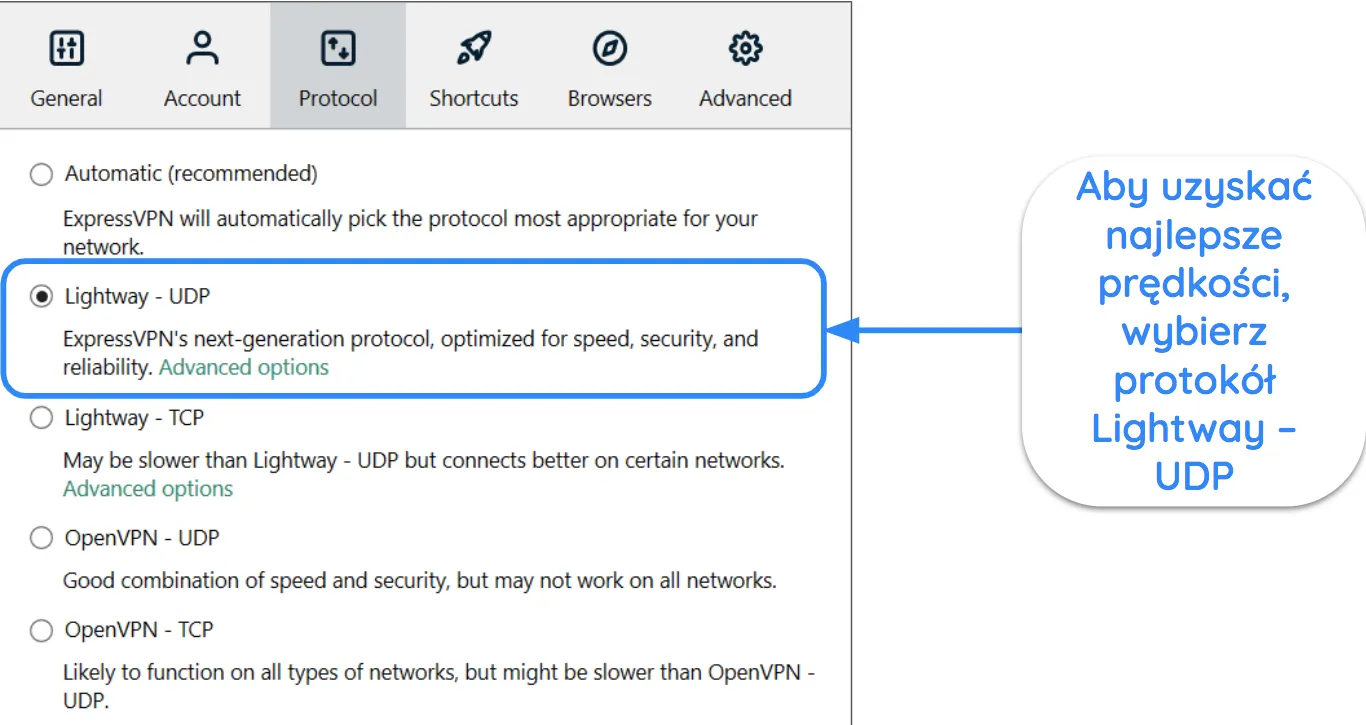
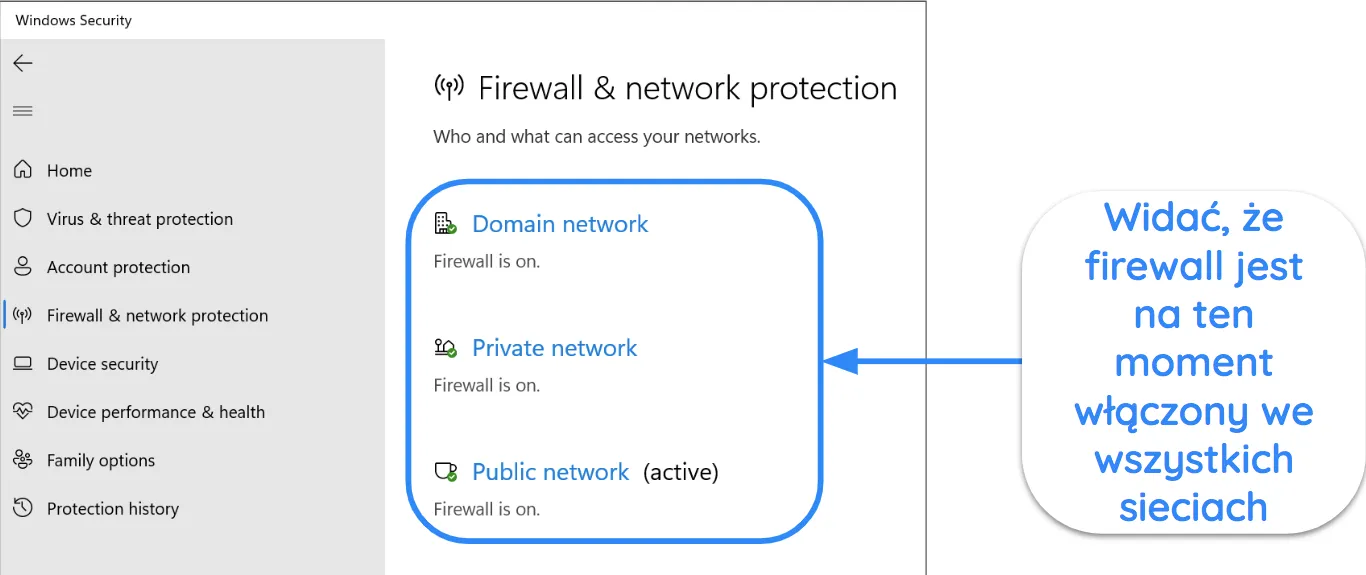
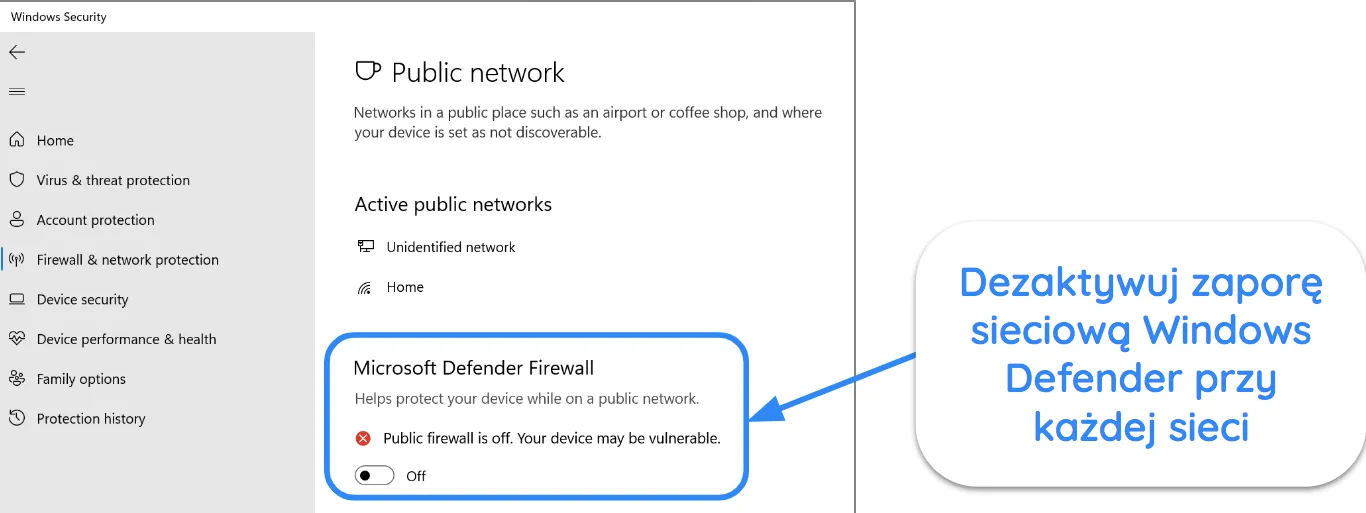
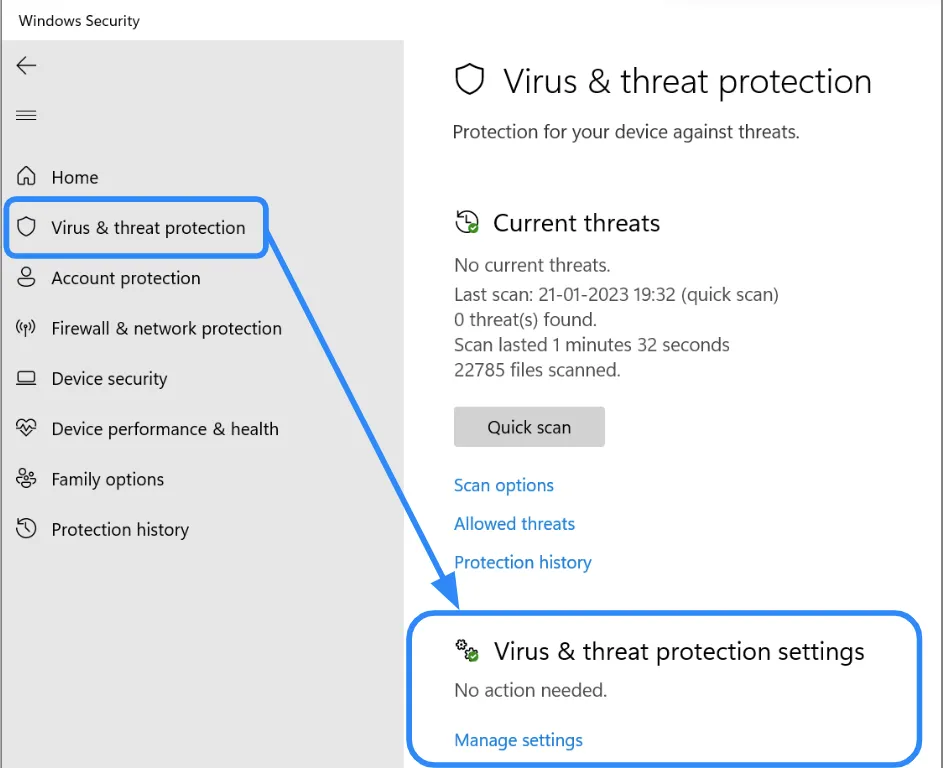
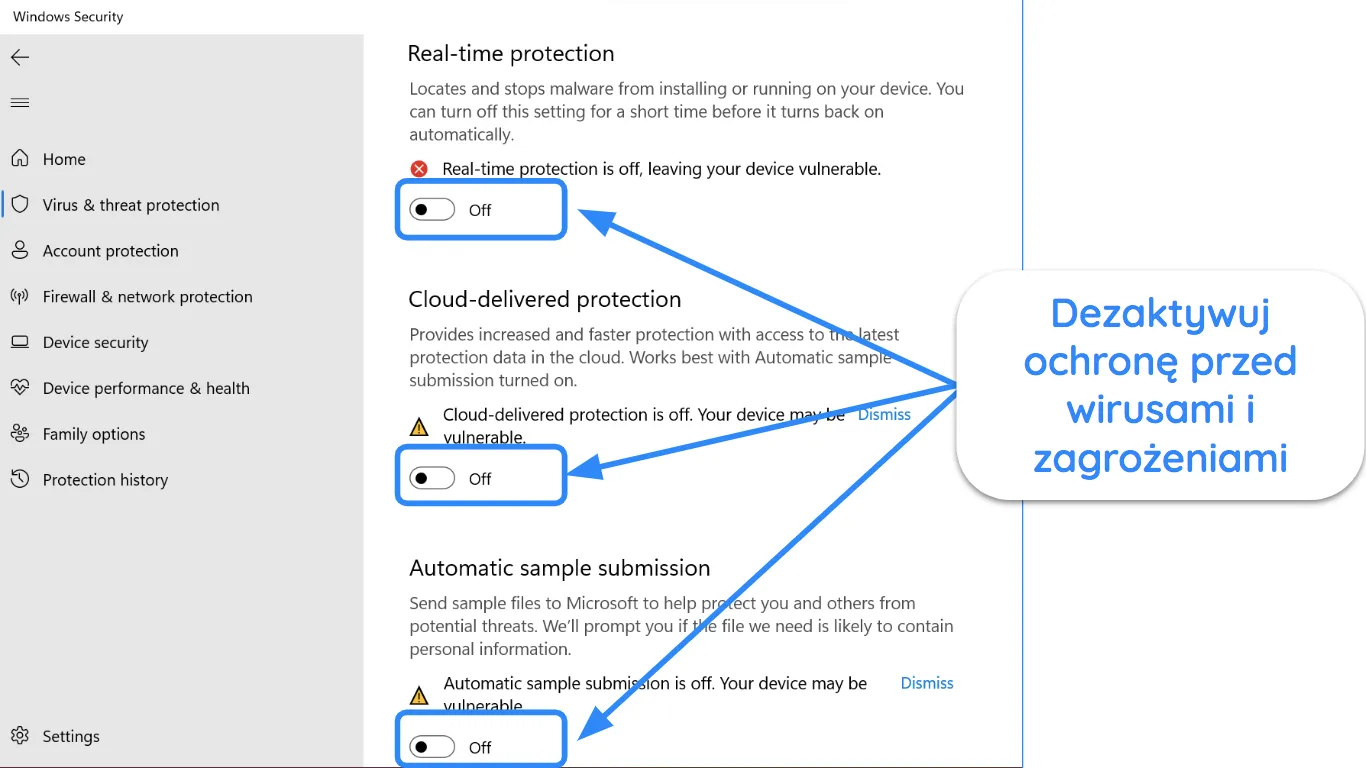


Zostaw komentarz
Anuluj odpowiedź